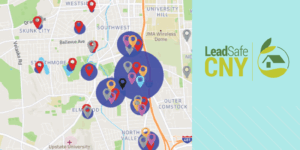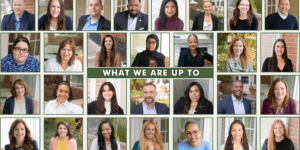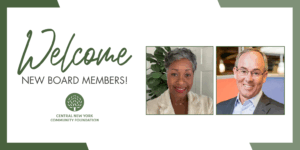بوابة منح CNYCF
التعريف بالبوابة
بوابة منح CNYCF
هي البوابة الإلكترونية الجديدة لتقديم طلبات المنح عبر الإنترنت لمؤسسة مجتمع وسط نيويورك. عند إنشاء حساب، تمنحك بوابة منح CNYCF إمكانية الوصول إلى قائمة بفرص التمويل المفتوحة، وأي طلبات تمويل قيد التنفيذ حاليًا، أو لا تزال بحاجة إلى اتخاذ إجراء، أو في انتظار اتخاذ قرار بشأنها.
ستجد أدناه معلومات لمساعدتك:
- خطوات إنشاء حساب على بوابة المنح CNYCF
- تقدم بطلب للحصول على تمويل
- التنقل في لوحة معلومات مقدم الطلب
ستدخل إلى النظام عبر صفحة تسجيل الدخول. يوصى بوضع إشارة مرجعية على هذه الصفحة في متصفح الإنترنت الخاص بك لسهولة الوصول إليها. اختر
إنشاء حساب جديد
زر إنشاء حساب جديد. إذا لم تتمكن في أي وقت بعد إنشاء الحساب من تذكر كلمة المرور الخاصة بك، يمكنك النقر على
نسيت كلمة المرور
وإدخال عنوان بريدك الإلكتروني وسيتم إرسال رابط لإعادة تعيين كلمة المرور الخاصة بك.
- ابدأ بإنشاء حساب في بوابة منح CNYCF، ابدأ بزيارة صفحة تسجيل الدخول.
- انقر على
إنشاء حساب جديد

- أكمل نموذج التسجيل لنفسك ولمؤسستك. بعد ملء جميع المعلومات، انقر فوق
إنشاء حساب
.

- تطلب منك الصفحة التالية التحقق من أنك تلقيت رسالة التأكيد عبر البريد الإلكتروني. يساعد ذلك على ضمان تلقيك اتصالات أخرى من هذه المنظمة حول طلبك.

- انقر فوق
متابعة
لإنهاء عملية التسجيل.
الآن أصبح لديك حساب في هذا النظام، وتذكر أن هذا الحساب هو الحساب الذي ستستخدمه في التطبيقات الحالية والمستقبلية.
انقر هنا لمشاهدة فيديو تعليمي تفصيلي لمؤسسة Foundant: https://support.foundant.com/hc/en-us/articles/4479853059991-GLM-Applicant-Tutorial
خيارات أخرى لتسجيل الدخول:
- إذا كنت قد أنشأت حسابًا بالفعل، فأدخل معلوماتك وانقر فوق
تسجيل الدخول
. - إذا كنت قد أنشأت حسابًا بالفعل ولكنك نسيت كلمة المرور الخاصة بك، انقر فوق
نسيت كلمة المرور
لإعادة تعيينها.
عند تأكيد عنوان بريدك الإلكتروني وإنشاء حسابك على بوابة المنح CNYCF، سيتم نقلك على الفور إلى
تقديم الطلب
صفحة التقديم. في هذه الصفحة، سترى في هذه الصفحة أي فرص منح مفتوحة مدرجة ضمن
البحث السريع
السريع. ستعرض لك هذه الصفحة أيضاً أي مواعيد نهائية ذات صلة ومعلومات أخرى ذات صلة بها.
يمكنك معاينة أحد التطبيقات دون الحاجة إلى إكمال أي عمل بالنقر على
معاينة
. إذا كان الطلب يحتوي على اختبار أهلية، فلن تتمكن من معاينة الطلب حتى تجتازه. لبدء الطلب، انقر فوق الزر الأزرق
تقديم طلب
الأزرق أسفل الفرصة التي ترغب في التقدم إليها. إذا كان لديك رمز وصول لتطبيق معين، يمكنك إدخاله في الحقل الموجود في الأعلى.

عند اكتمال جميع الحقول، قم بإرسال الطلب عن طريق النقر على
إرسال
في أسفل النموذج.
- إذا لم يتم إكمال أي حقول مطلوبة، أو إذا كانت الإجابة على نوع السؤال النصي أطول من الحد المحدد، فلن يسمح النظام بإرسال النموذج.
- تظهر رسالة خطأ تسرد الحقول التي يجب إكمالها أو تحريرها. تم تحديد هذه الحقول باللون الأحمر حتى يسهل التعرف عليها أثناء تصفح مقدم الطلب للنموذج.
- عند إرسال النموذج بنجاح، سيتم نقل مقدم الطلب إلى صفحة التأكيد.
- عند النقر فوق
متابعة
يتم نقلك إلى لوحة التحكم الخاصة بك حيث يمكنك عرض طلبك المقدم - يرجى ملاحظة أنه بمجرد تقديم الطلب لا يمكنك تعديله بعد ذلك.
- عند النقر فوق
بمجرد الدخول إلى التطبيق، لاحظ أن معلومات الاتصال والمؤسسة الخاصة بك ستظهر تلقائيًا في أعلى النموذج، بالإضافة إلى أي سجل بريد إلكتروني لرسائل البريد الإلكتروني التي تم إنشاؤها داخل بوابة منح CNYCF.
- اتصل بمؤسسة المجتمع مباشرةً على grants@cnycf.org إذا كنت بحاجة إلى تغيير معلومات مؤسستك.
- انقر على
قائمة الأسئلة
للحصول على نسخة PDF من الطلب. - بمجرد الانتهاء، يمكنك النقر على
حزمة الطلب
لتنزيل نسخة من الأسئلة وإجاباتك.- يمكنك دائماً رؤية طلبك داخل لوحة التحكم الخاصة بك حتى بعد إرساله.
- إذا كان للطلب موعد نهائي محدد، فسيتم إدراجه في أعلى الطلب.
تابع طريقك من خلال النموذج للإجابة عن الأسئلة. أشياء مفيدة يجب ملاحظتها:
- يُرجى ملاحظة أن أي حقول تحمل علامة النجمة هي حقول مطلوبة ويجب استكمالها قبل تقديم الطلب.
- أثناء إكمال النموذج، سيقوم النظام بالحفظ التلقائي لكل 100 حرف تتم كتابتها أو في كل مرة تنقر فيها على حقل ما.
- يمكنك طي مجموعات الأسئلة أثناء تنقلك، بمجرد الانتهاء من جميع الأسئلة في تلك المجموعة، كمؤشر لنفسك على أنك أكملت هذا القسم وتقليل وقت التمرير.
- تحتوي بعض الحقول على حدود لعدد الأحرف.
- سيتم حفظ الردود التي تكون أطول من الحد المعين، ولكن ستظهر رسالة خطأ تخبرك أنه تم تجاوز الحد المسموح به. لن يُسمح لك بإرسال النموذج حتى يتم تقليل طول الرد وفقًا للحد المسموح به.
- تقبل حقول تحميل الملفات ملف واحد فقط، لكل حقل.
- حقول التحميل لها حدود للحجم. إذا حاولت تحميل ملف أكبر من حد الميجابايت المحدد، فستتلقى رسالة خطأ تفيد بأن الملف كبير جدًا ولن يتم حفظه.
- بمجرد تحميل الملف، يمكن حذفه بالنقر فوق علامة الأحمر X بجوار اسم الملف ويمكن تحميل ملف جديد.
- على الرغم من أن بوابة المنح يتم حفظها تلقائيًا إلا أنه لا يزال هناك
حفظ
في أسفل النموذج.- عند النقر فوق حفظ، يتم نقلك إلى صفحة تأكيد، حتى تعرف أن الحفظ كان ناجحًا.
- إذا قمت بالنقر فوق
متابعة
سيتم نقلك مرة أخرى إلى النموذج حتى تتمكن من متابعة العمل. - إذا قمت بالحفظ والخروج من بوابة المنح، فسوف تصل إلى
مسودة النموذج
من
لوحة التحكم
في المرة التالية التي تقوم فيها بتسجيل الدخول. استأنف من حيث توقفت بالضغط على زر
تعديل
على يمين الطلب.
- إذا قمت بالنقر فوق
- عند النقر فوق حفظ، يتم نقلك إلى صفحة تأكيد، حتى تعرف أن الحفظ كان ناجحًا.
للوصول إلى
لوحة تحكم مقدم الطلب
انقر على
الصفحة الرئيسية
في أعلى صفحتك.

في صفحة لوحة معلومات مقدم الطلب، يمكنك مراجعة معلومات الاتصال الخاصة بك، ومعلومات مؤسستك، وجميع طلبات طلبات المنح النشطة والسابقة. إذا كانت معلومات مؤسستك غير صحيحة، يمكنك تصحيحها هنا أو عن طريق البريد الإلكتروني grants@cnycf.org للمساعدة.
إذا كنت ترغب في تعديل معلومات حسابك أو تغيير كلمة المرور الخاصة بك، انقر على اسمك في النوع الأيمن. سيؤدي ذلك إلى توسيع قائمة منسدلة. إذا قمت بالنقر فوق
تعديل ملفي الشخصي
أو
تعديل المؤسسة
فستتمكن من تحديث معلومات المستخدم أو عنوان مؤسستك أو تغيير كلمة المرور الخاصة بك. تأكد من النقر على حفظ في أسفل اليمين بمجرد الانتهاء.
الطلبات
الطلبات النشطة
جميع الطلبات الحالية. هذه هي الطلبات التي لا تزال بحاجة إلى اتخاذ إجراء، أو في انتظار اتخاذ قرار و/أو الطلبات التي لم يتم وضع علامة مغلق عليها من قبل مدير الموقع. ضمن كل طلب، يمكنك الاطلاع على النماذج وحالات النماذج وتواريخ تقديمها، والمواعيد النهائية للنماذج، إن أمكن.

ضمن طلب نشط:
- استمر في العمل على الطلب المحفوظ أو نماذج المتابعة بالنقر فوق خيار التحرير الموجود بجوار النموذج.
- عرض النماذج التي تم إرسالها (بمجرد إرسالها لا يمكنك تعديلها).
- عرض حالة قرار الطلب.
- ستكون الحالة
لم يتم البت فيها
حتى ينشر مدير الموقع قراره. يختلف توقيت تحديثات حالة القرار حسب الطلب ولجنة المراجعة.
- ستكون الحالة
إذا تمت الموافقة على طلبك، فقد يتم تعيينك
نماذج المتابعة
ليتم استكمالها وتقديمها من خلال بوابة منح CNYCF. ستتلقى جهة الاتصال الخاصة بمقدم الطلب رسالة بريد إلكتروني لكل متابعة يتم تعيينها من بوابة المنح.
- تعتبر بوابة منح CNYCF جميع هذه النماذج نماذج متابعة:
- اتفاقيات المنح
- نموذج ما قبل الجائزة
- التقارير المرحلية
- التقارير النهائية
- يتم استكمال نماذج المتابعة وتقديمها مثل النماذج/التطبيقات الأخرى.
- ستتلقى إشعارًا بالبريد الإلكتروني لكل نموذج متابعة من البريد الإلكتروني administrator@grantinterface.com
- سيتم الإبلاغ عن تواريخ استحقاق بعض النماذج في البريد الإلكتروني الخاص بالإخطار.
- سيتم وضع علامة على نماذج المتابعة التي فات موعد استحقاقها على هذا النحو.
- إذا كانت الرسالة التي فات موعد استحقاقها تظهر باللون
برتقالي
فلا يزال بإمكانك إرسال النموذج. - إذا كانت الرسالة التي فات موعد استحقاقها تظهر باللون
باللون الأحمر
لم يعد لديك خيار إرسال النموذج.
- إذا كانت الرسالة التي فات موعد استحقاقها تظهر باللون
الطلبات المرفوضة والطلبات التي تم رفضها والطلبات التي تم وضع علامة إغلاق عليها من قبل مسؤول الموقع موجودة في
الطلبات التاريخية
التاريخية.